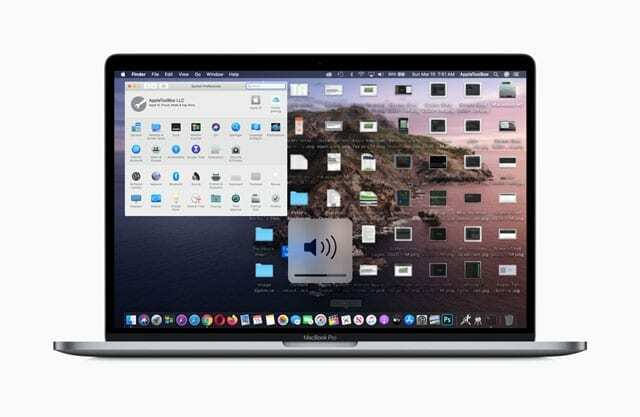कमियों के बावजूद जो हमने macOS कैटालिना के साथ देखी है, कुछ साफ-सुथरी तरकीबें हैं। ऐसी ही एक खोज में मेनू बार और डॉक को डार्क मोड में रखना शामिल है जबकि बाकी सिस्टम UI लाइट मोड में रहता है।
अंतर्वस्तु
- संबंधित पढ़ना
- MacOS कैटालिना के साथ नया क्या है?
-
क्या आप सिर्फ डार्क मेनू बार और डॉक का उपयोग कर सकते हैं?
- अब वॉल्यूम संकेतक नहीं देख रहे हैं?
- क्या अधिसूचना केंद्र अब टूट गया है?
- इस समाधान को अक्षम कैसे करें
-
निष्कर्ष
- संबंधित पोस्ट:
संबंधित पढ़ना
- मैकोज़ कैटालिना यूएसबी इंस्टॉलर कैसे बनाएं
- MacOS Catalina पर 32-बिट ऐप्स चलाने की आवश्यकता है? Mojave वर्चुअल मशीन का उपयोग करें
- MacOS Catalina मेरे द्वारा अनुप्रयोगों को खोलने से पहले उनका सत्यापन क्यों कर रहा है?
यह हाई सिएरा के दिनों का कॉल-बैक है जहां यह थीम वाले विकल्पों में से एक था। हालाँकि, जब मोजावे की बात आई, तो आप एक या दूसरे के साथ फंस गए थे और बीच में नहीं। अद्भुत Apple समुदाय के लिए धन्यवाद, macOS कैटालिना के साथ उस हाई सिएरा लुक को पाने का एक तरीका है।
MacOS कैटालिना के साथ नया क्या है?
कैटालिना में शायद सबसे बड़ा बदलाव तीन नए ऐप की शुरुआत है - संगीत
, टीवी, और पॉडकास्ट. ये सभी आईट्यून को उत्प्रेरक की मदद से बदलने के लिए गठबंधन करते हैं जो अनिवार्य रूप से डेस्कटॉप के लिए आईपैड ऐप है।
इसके अतिरिक्त, एक प्रकार का मादक द्रव्य आपके चमकदार iPad Pro को संगत Mac के लिए दूसरी स्क्रीन के रूप में उपयोग करना संभव बनाता है। यह एक माध्यमिक मॉनिटर की आवश्यकता को दूर कर सकता है क्योंकि आप अपने iPad और यहां तक कि Apple पेंसिल का उपयोग करने में सक्षम होंगे।
कैटालिना के साथ कुछ अन्य विशेषताएं हैं, लेकिन हम कुछ अनुकूलन में गहराई से गोता लगा रहे हैं। डार्क मोड यहां है और अतिरिक्त ऐप्स डाउनलोड किए बिना स्लीक दिखने के दौरान बैटरी लाइफ को बचाना आसान बनाता है।
क्या आप सिर्फ डार्क मेनू बार और डॉक का उपयोग कर सकते हैं?
यह सब ठीक है और बांका (और स्वागत से अधिक) कि सिस्टम-वाइड डार्क मोड आखिरकार कैटालिना के साथ है। हालाँकि, क्या होगा यदि आप केवल मेनू बार और डॉक को डार्क मोड में दिखाना चाहते हैं?
- अपने मैक पर डॉक में स्पेस कैसे जोड़ें
- MacOS में डॉक को कैसे कस्टमाइज़ करें
जैसा कि यह पता चला है, आपके लिए टर्मिनल ऐप की मदद से इसे वास्तविकता में बदलने का एक तरीका है। चीजों को ठीक से काम करने के लिए आपको कुछ संकेत दर्ज करने होंगे, लेकिन यहां बताया गया है कि आप इसे कैसे कर सकते हैं।
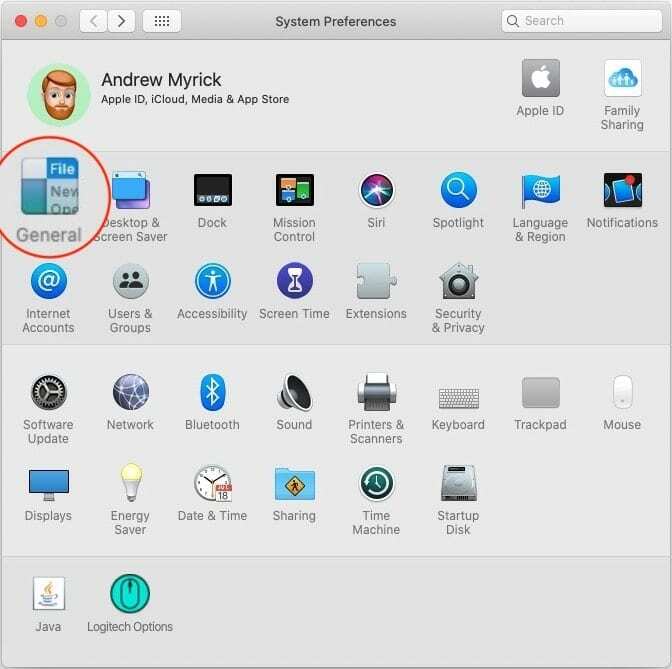
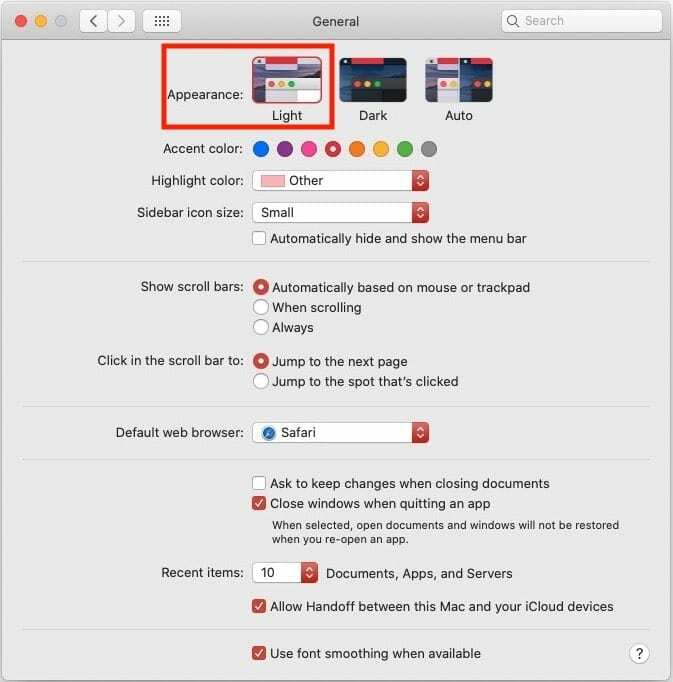
- सुनिश्चित करें कि आपके पास सिस्टम वरीयता में लाइट मोड सक्षम है।
- खोलना सिस्टम प्रेफरेंसेज अपने Mac. पर
- नल आम
- अंतर्गत दिखावट, चुनते हैं रोशनी
- खोलना टर्मिनल अपने Mac. पर
- कमांड लाइन में निम्न प्रॉम्प्ट दर्ज करें:
- चूक लिखें -g NSRequiresAquaSystemAppearance -बूल हाँ
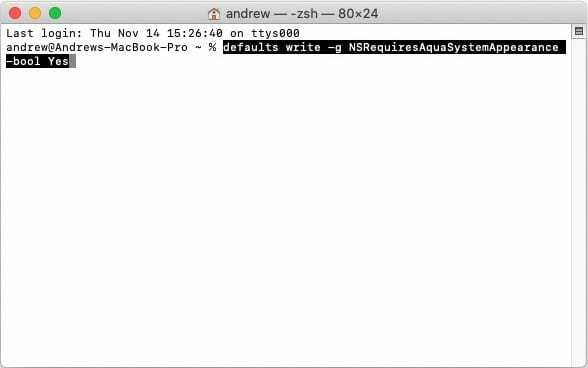
आपके द्वारा ऊपर दिए गए संकेत को दर्ज करने और Enter दबाने के बाद, आपको अपना पासवर्ड दर्ज करने के लिए कहा जा सकता है। ऐसा करें, और फिर एंटर दबाएं। यहां आपको आगे क्या करना होगा:
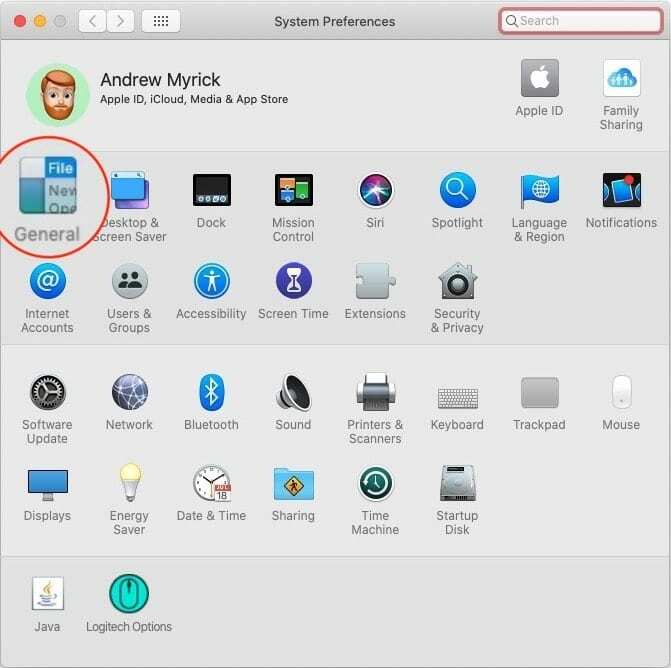
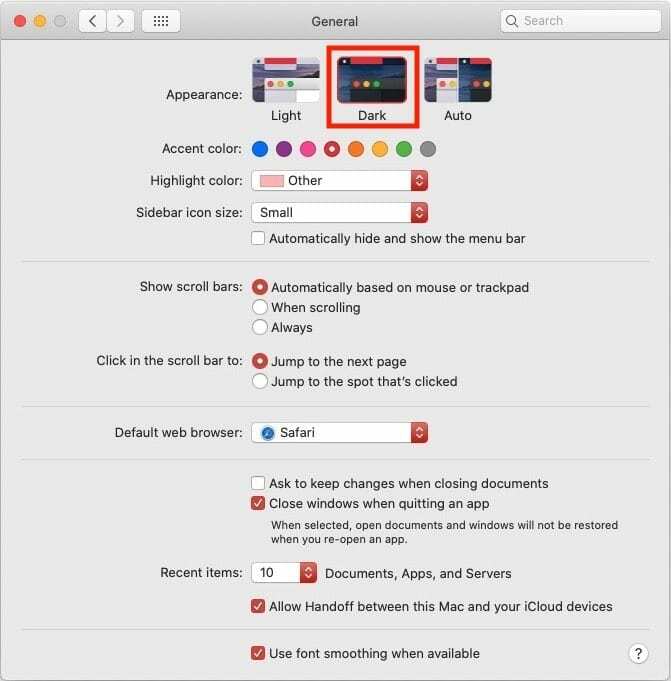
- मेनू बार के ऊपर दाईं ओर Apple लोगो पर टैप करें
- सूची में सबसे नीचे, चुनें लॉग आउट
- कंप्यूटर से लॉग आउट करने के बाद, आगे बढ़ें और वापस लॉग इन करें
- खोलना सिस्टम प्रेफरेंसेज
- नल आम
- अंतर्गत दिखावट, चुनते हैं अंधेरा
आपका मेनू बार और डॉक अपने आप बदल जाएगा, लेकिन आप कुछ अलग देखेंगे। 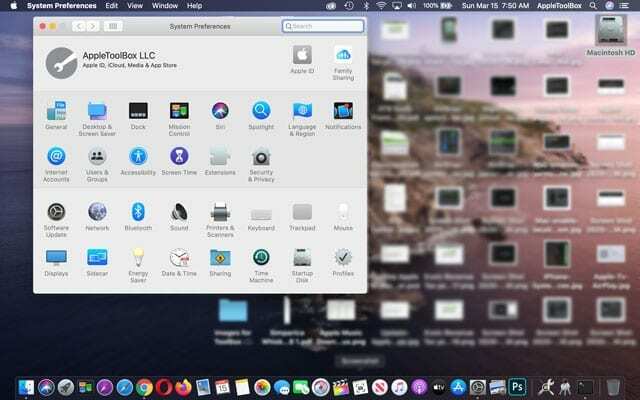
सिस्टम वरीयता पैनल वैसा ही रहता है जैसा तब था जब आपने लाइट मोड का विकल्प चुना था। लेकिन मेन्यू बार और डॉक दोनों ही डार्क मोड में हैं!
मेनू बार और डॉक के अलावा सब कुछ लाइट थीम के अंतर्गत रहता है।
अब वॉल्यूम संकेतक नहीं देख रहे हैं?
अपने मैक के मेनू बार और डॉक को डार्क मोड में बदलने के बाद, वॉल्यूम बदलने का प्रयास करें और देखें कि क्या वॉल्यूम संकेतक स्क्रीन पर दिखाई देता है और आसानी से दिखाई देता है - इस उदाहरण की तरह।
जैसा कि कुछ पाठक नोट करते हैं, जब आप कैटालिना+ के लिए macOS डॉक को डार्क मोड में बदलते हैं, तो हो सकता है कि आपको अपने Mac का ऑन-स्क्रीन वॉल्यूम संकेतक दिखाई न दे।
आप टॉप मेन्यू बार में अपने मैक का वॉल्यूम चेक या एडजस्ट करना जारी रख सकते हैं। यदि वॉल्यूम नियंत्रण मेनू बार में नहीं है, तो चुनें Apple मेनू > सिस्टम वरीयताएँ > ध्वनि > आउटपुट और के लिए बॉक्स पर टिक करें मेनू बार में वॉल्यूम दिखाएं. 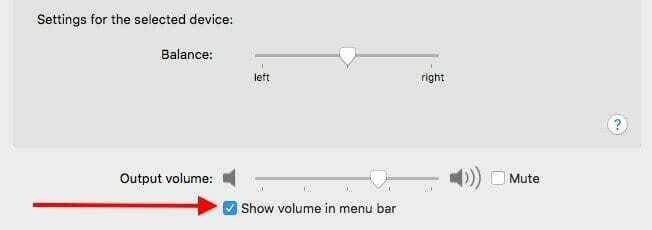
वैकल्पिक रूप से, अपने ऑन-स्क्रीन वॉल्यूम संकेतक को देखने के लिए, डार्क मेनू बार और डॉक का उपयोग करके अक्षम करने के लिए नीचे दिए गए चरणों का पालन करें।
क्या अधिसूचना केंद्र अब टूट गया है?
कुछ उपयोगकर्ताओं ने रिपोर्ट किया है कि इस परिवर्तन के बाद अधिसूचना केंद्र संदेशों को देखने में सक्षम होना असंभव है। लेकिन, अद्भुत Apple समुदाय ने उपयोग करने के लिए सही कमांड प्रॉम्प्ट पाया है।
यहां बताया गया है कि आप अपने मैक पर सूचना केंद्र कैसे काम कर सकते हैं:
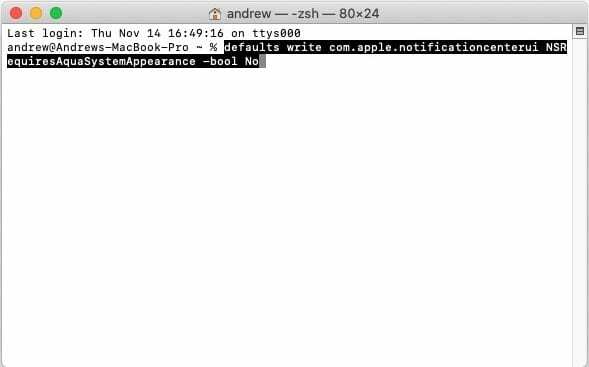
- खोलना टर्मिनल अपने Mac. पर
- निम्नलिखित संकेत दर्ज करें।
- चूक लिखें com.apple.notificationcenterui NSRequiresAquaSystemAppearance -bool No
- अपने कीबोर्ड पर एंटर दबाएं
- यदि आवश्यक हो तो अपना पासवर्ड दर्ज करें
फिर, आपको इसे काम करने के लिए लॉग आउट करना होगा और अपने उपयोगकर्ता प्रोफ़ाइल में वापस लॉग इन करना होगा। एक बार पूरा हो जाने पर, आप बिना किसी समस्या के अधिसूचना केंद्र से संदेशों को फिर से देख सकते हैं।
इस समाधान को अक्षम कैसे करें
इस घटना में कि आप macOS के दिखने के तरीके को बदलने के लिए प्रयोग कर रहे हैं, आप इसे वापस वापस ला सकते हैं। यह ऐसा बनाता है कि सिस्टम वरीयता में चयन करते समय संपूर्ण मैक सिस्टम डार्क या लाइट मोड में होता है।
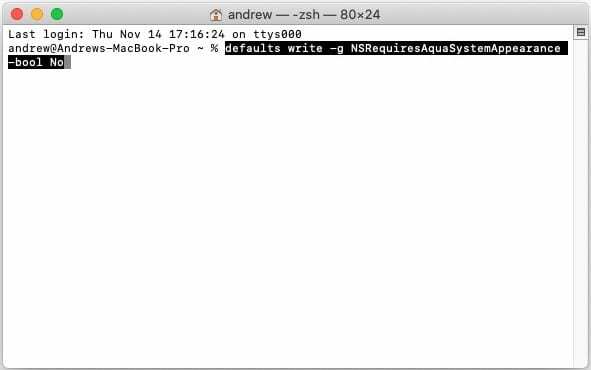
- खोलना टर्मिनल अपने Mac. पर
- निम्नलिखित संकेत दर्ज करें।
- चूक लिखें -g NSRequiresAquaSystemAppearance -bool No
- अपने कीबोर्ड पर एंटर दबाएं
- निम्नलिखित संकेत दर्ज करें:
- चूक लिखें com.apple.notificationcenterui NSRequiresAquaSystemAppearance -बूल हाँ
- अपने कीबोर्ड पर एंटर दबाएं
यह सिस्टम UI और सूचना केंद्र दोनों को डिफ़ॉल्ट थीम का अनुसरण करने के लिए वापस लौटा देगा।
दोनों संकेतों को दर्ज करने के बाद, आपको अपने उपयोगकर्ता खाते से लॉग आउट करने की आवश्यकता हो सकती है (या अपने मैक को पुनरारंभ करें) और फिर वापस लॉग इन करें।
यदि आप अपनी स्क्रीन को तुरंत वापस नहीं देखते हैं, तो लॉग आउट करने और फिर से वापस आने का प्रयास करें
- मेनू बार के ऊपर दाईं ओर Apple लोगो पर टैप करें
- सूची में सबसे नीचे, चुनें लॉग आउट
- कंप्यूटर से लॉग आउट करने के बाद, आगे बढ़ें और वापस लॉग इन करें
निष्कर्ष
MacOS Catalina की रिलीज़ उतनी आसान नहीं रही जितनी Apple को उम्मीद थी, लेकिन चीजें निश्चित रूप से बेहतर हो रही हैं। कैटालिस्ट ऐप्स, साइडकार और यहां तक कि स्क्रीन टाइम जैसी सुविधाओं के साथ, कैटालिना में काफी प्रभावशाली होने की क्षमता है। बेशक, सभी बगों पर काम करने के बाद।
यदि आपको उपरोक्त टर्मिनल कमांड का उपयोग करने में समस्या आ रही है, तो हमें नीचे टिप्पणी में बताएं। यदि आपको कुछ ऐसा मिला है जो कैटालिना विषय के लिए थोड़ा बेहतर काम करता है, तो ध्वनि करें क्योंकि हम नए विकल्पों के बारे में सुनना पसंद करते हैं।
एंड्रयू अमेरिका के पूर्वी तट पर आधारित एक स्वतंत्र लेखक हैं।
उन्होंने पिछले कुछ वर्षों में विभिन्न साइटों के लिए लिखा है, जिनमें iMore, Android Central, Phandroid, और कुछ अन्य शामिल हैं। अब, वह अपने दिन एक एचवीएसी कंपनी के लिए काम करते हुए बिताते हैं, जबकि रात में एक स्वतंत्र लेखक के रूप में चांदनी करते हैं।